我们在用CAD打印图片时,经常会碰到图片像素不高的情况,也就是图片呈现出来是模糊的,不清晰。其实用CAD进行打印时,是可以通过一系列操作来打印出高像素图片的,具体步骤如下。(结合Photoshop软件)
当我们打开一张即将输出为.jpg格式的CAD文件时,一般做法是选择【文件】下拉菜单中的【打印】,在名称里选择.jpg格式。但这样打印出来的图片的像素不高,从而导致很多数据和图形细节无法辨认清楚。

解决方法是:同样选择【文件】中的【打印】选项,然后在打印机名称里选择PDF.pc3这一格式。将图纸尺寸设置成36*48,保存。
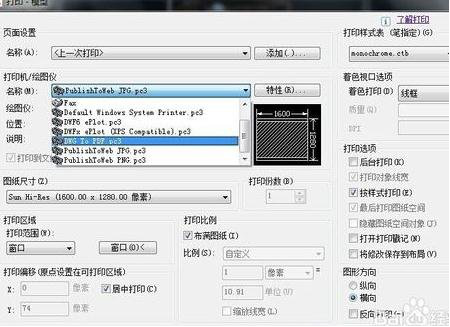
文件保存之后,用Photoshop打开,再将文件储存为.jpg格式。这样图片的像素就比较高。
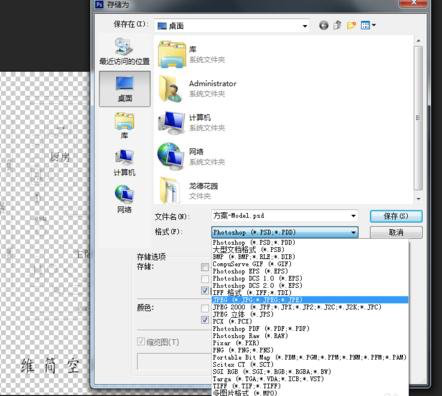
如果不需要太高的像素,同样也可以进行调整,如下图进行设置即可。

推荐阅读:CAD制图初学入门 http://www.zwcad.com/
推荐阅读:3D打印机 http://www.zwcad.com/3dprinter/
| wap.hkkqzs.cn wap.mainday.cn wap.zasao.cn wap.v003.cn m.tjdaily.cn 3g.dajingw.net |